大家知道怎么开启qq小冰吗?不知道没有关系,小编今天介绍开启qq小冰的图文教程,希望可以帮助到你哦。
开启qq小冰的图文教程
1、打开qq,点击顶部的“+”加号。
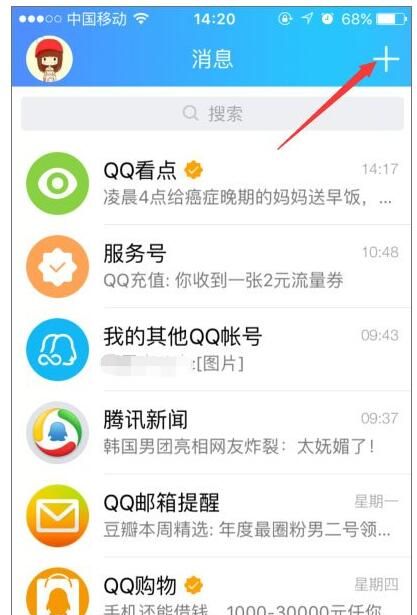
2、选择“加好友/群”就可以进入添加界面。
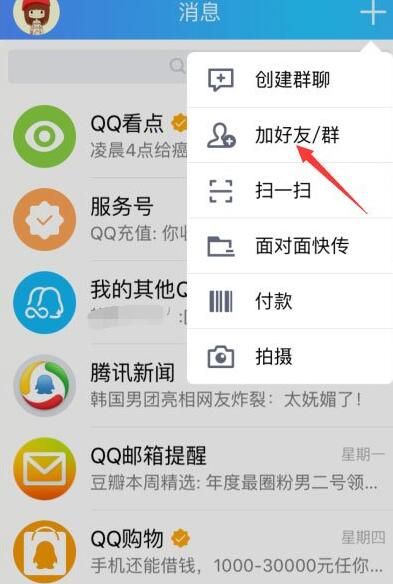
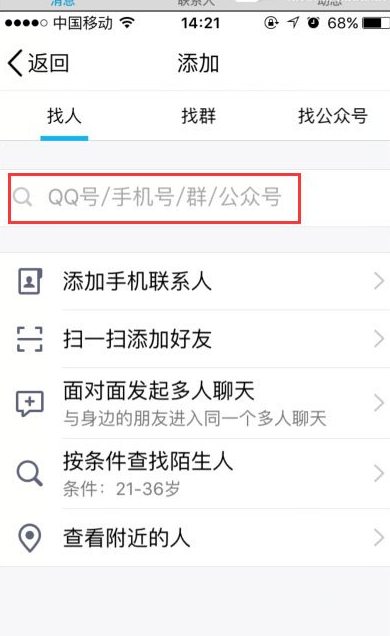
3、搜索“小冰”,并选择“找公众号:小冰”。
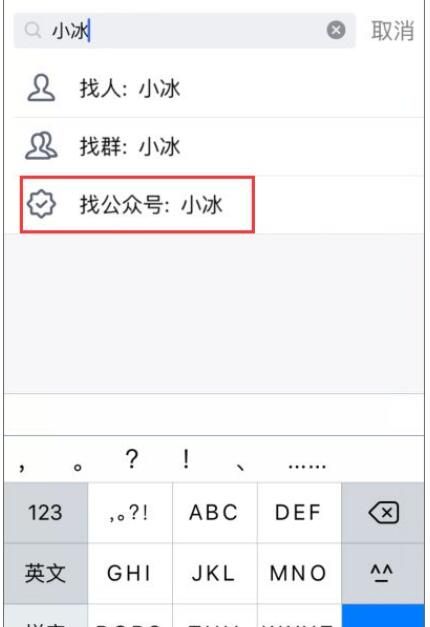
4、然后就可以找到“小冰”,微软的机器人小冰。
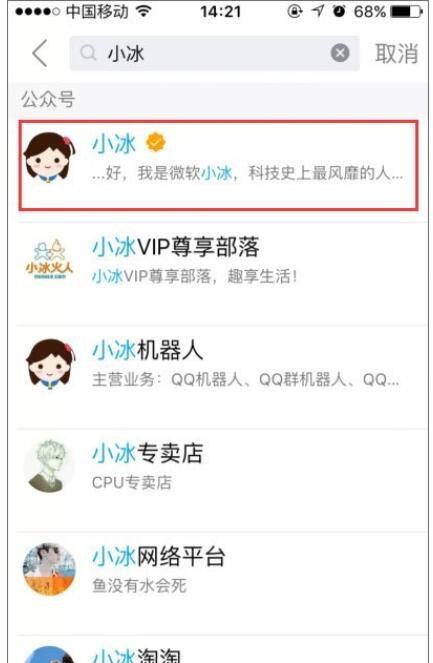
5、加关注后,我们就可以与小冰机器人聊天了。
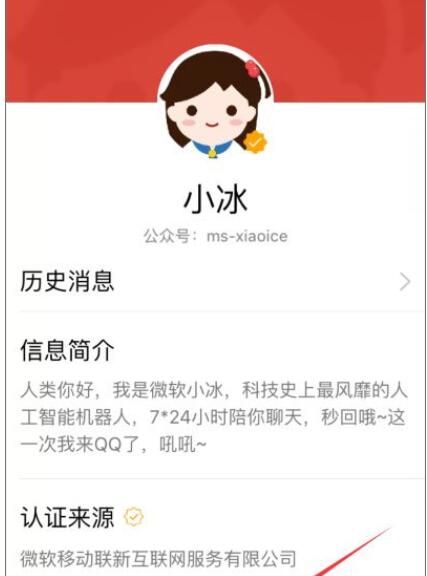
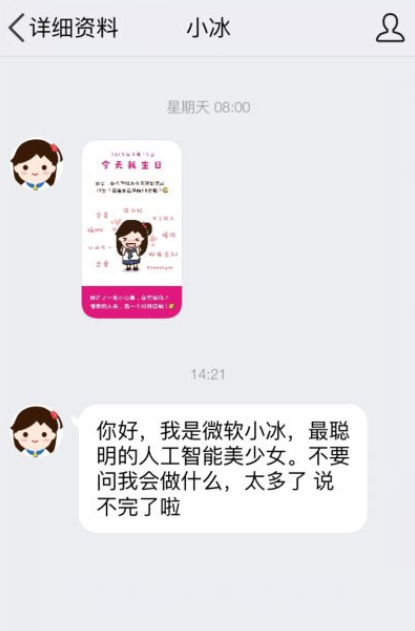
6、如果要qq群里添加小冰机器人,需要安装使用qq最新版,然后进入“群资料”中“管理群”。
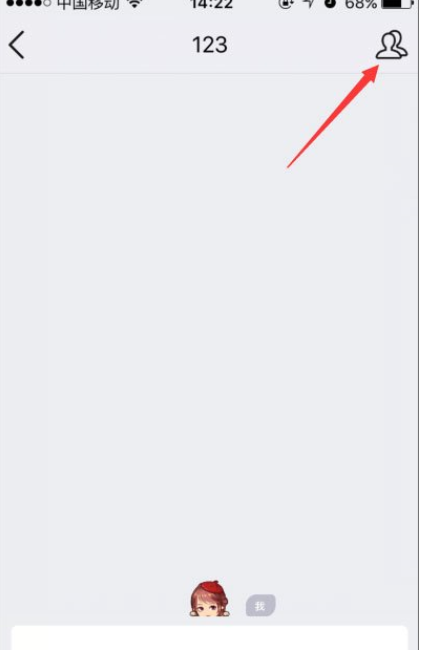
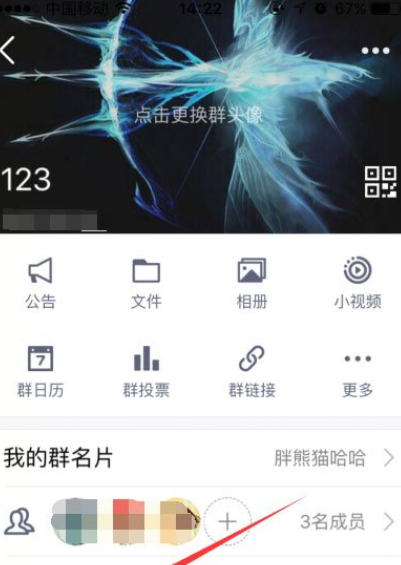
7、然后进入“设置群机器人”,点击“开启群机器人“ ,这样我们的群机器人小冰就成功开启了。
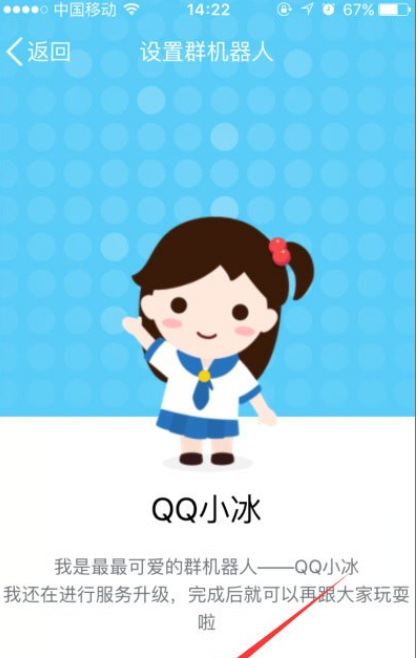
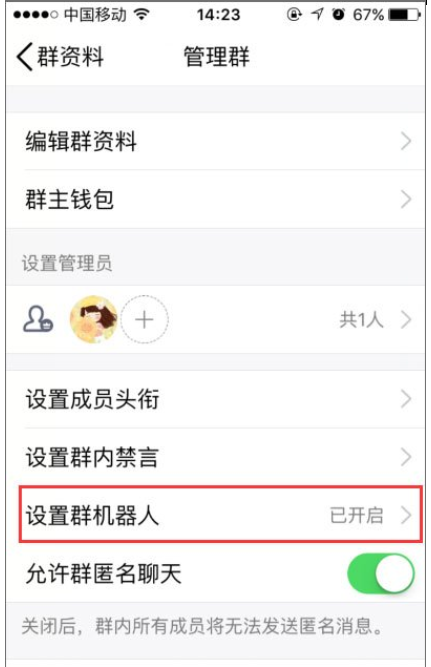
以上就是开启qq小冰的图文教程,你们学会了吗?